Si pierdes un Airtag, hoy te vamos a enseñar cómo debes configurarlo para poder encontrarlo lo antes posible. Lo mismo lo haces por ti mismo o necesitas de otra persona para poder recuperarlo.
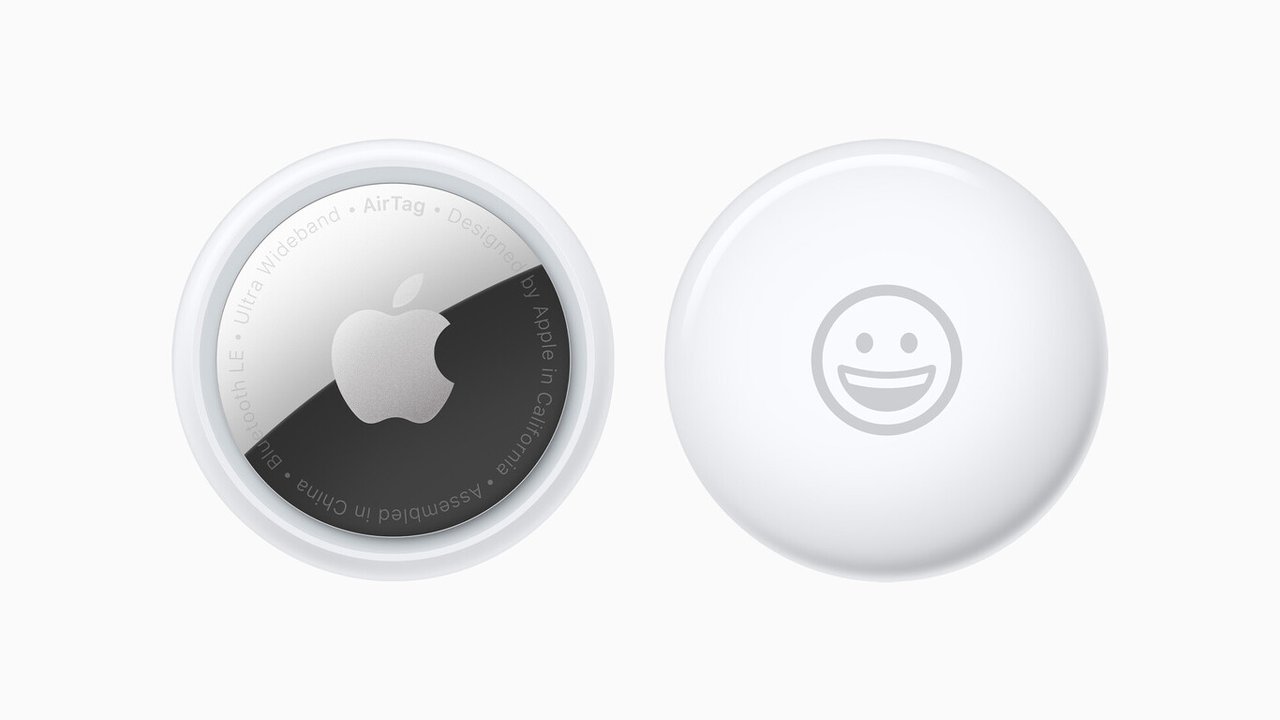
Si tienes un Airtag seguro que te has preguntado, en algún momento, qué hacer si extravías uno de estos pequeños dispositivos… ¿verdad?.
Si lo pierdes es porque también has perdido el objeto al que lo has asignado, ya sean unas llaves, una cartera, un bolso, maleta… . Seguro que te quedarás sin aliento durante unos segundos y ya no por el Airtag, si no por el accesorio o artículo que lo lleva «incrustado».
Pues bien, tranquilidad. Estáis en el lugar indicado para saber que hacer para encontrarlo lo antes posible. Vamos a ello… .
Qué hacer si pierdes un Airtag:
Lo primero que debes hacer, antes de entrar en pánico, es entrar en la app Buscar de iOS, pulsar en el menú «Objetos», que aparece en la parte inferior de la pantalla, y presionar sobre el objeto que llevaba asignado tu AirTag. Lo mismo lo tienes en casa, en el coche o en casa de un amigo o familiar.
Si esta cerca podemos ir a buscarlo sin problema. Incluso podemos encontrarlo en casa en caso de que esté en el rango del Bluetooth del iPhone. En este caso, si tienes un iPhone 11 o superior, podrás aprovecharte de la localización precisa. Está nos indica los metros a los que está y nos dirige, mediante una especie de brújula, hacia su lugar exacto.
Si no hemos podido localizarlo cerca o vemos que está ubicado en algún lugar al que no tenemos acceso, lo mejor es hacer lo que os contamos a continuación.
Cómo configurar el modo perdido del Airtag:
En el siguiente vídeo, sobre el minuto 3:04, os hablamos del modo que deberás activar si lo has perdido:
Entras en la app Buscar de iOS, pulsas en el menú «Objetos» que aparece en la parte inferior de la pantalla y pulsas sobre el objeto que llevaba asignado tu AirTag.
Nos aparecerá el siguiente menú, del cual tenemos que pulsar en la opción «Activar» de «Modo perdido».
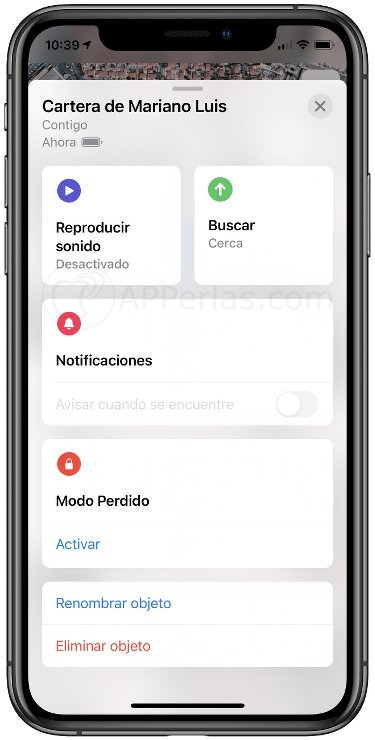
Ahora veremos una breve explicación de lo que es ese modo y cómo funciona. Le damos a continuar tras leerlo y nos aparecerá una pantalla en la que deberemos poner nuestro número de teléfono. Esto es muy importante ya que si alguien lo encuentra sabrá donde llamar para poder devolverlo.
A continuación nos aparece el menú donde podremos configurar el mensaje que queremos que la persona que lo encuentre lea y, también, la posibilidad de activar el aviso cuando se encuentre. Este aviso hará que nos llegue una notificación cuando una persona escanee el dispositivo.
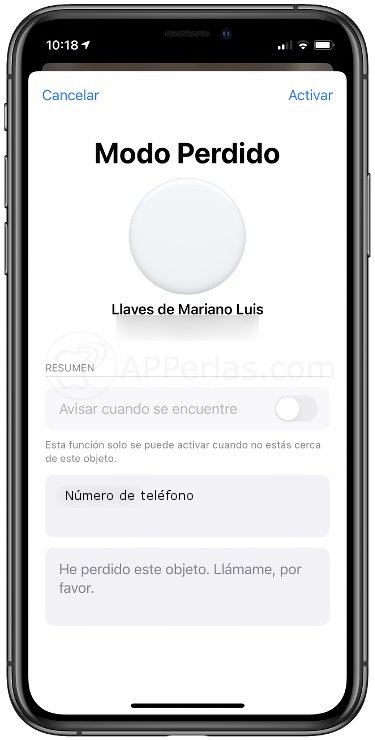
Una vez lo tengamos configurado, pulsamos sobre «Activar» para dejar completamente activado el modo perdido. Ahora nos aparecerá, junto a la imagen de nuestro Airtag, un candado que delata que tenemos el modo perdido activado.
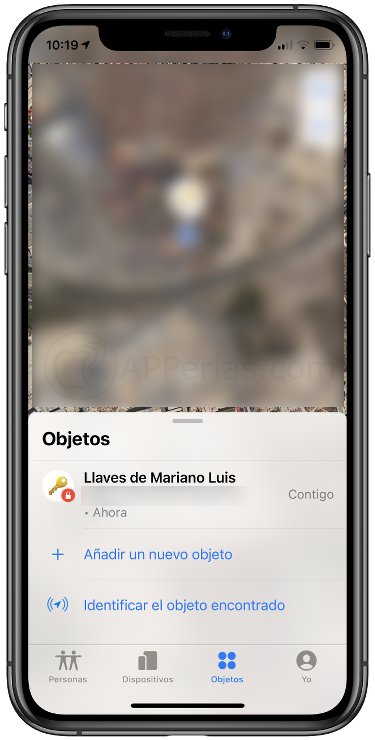
Es bueno hacerlo sonar de vez en cuando. Puede ser que esté en algún lugar que nadie sepa y al hacerlo sonar pueden encontrarlo y proceder a la devolución.
Qué hacer si encuentras un Airtag que no es tuyo:
Ahora os hablamos del otro extremo, de la persona que encuentra un Airtag. Si alguien encuentra, por ejemplo, nuestro Airtag perdido y tiene un dispositivo Android, lo único que deberá hacer es ponerlo junto a su móvil y esperar a que el chip NFC haga su trabajo. Al detectar el dispositivo en «modo perdido», le aparecerá una notificación en la que, al pulsarla, le dará la información que hayamos configurado en el modo perdido, o sea el número de teléfono y el mensaje.
Si la persona que lo encuentra tiene un iPhone, al ponerlo junto al móvil debería aparecer la notificación que nos permite acceder a la información del propietario del Airtag. Si no aparece lo que debería hacer es acceder a la app Buscar de iOS y pulsando en el menú «Objetos», nos aparecerá una opción llamada «Identificar el objeto encontrado». Pulsando ahí debemos seguir los pasos que nos indica la app y, tras un pequeño rato, aparecerá la esperada notificación.
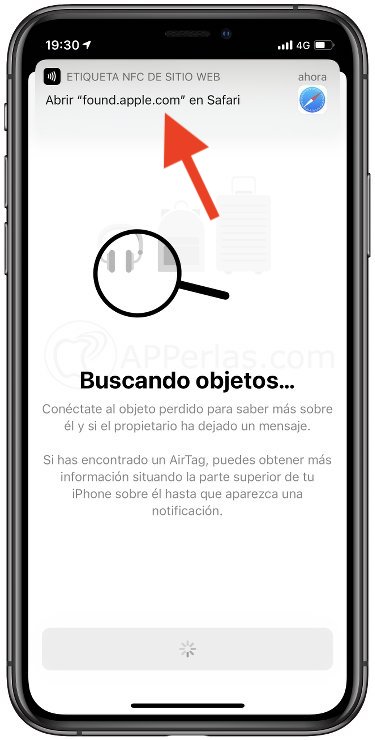
Al pulsar en ella le dará toda la información que hemos configurado en el modo perdido. El mensaje y el número de teléfono. Ya es cuestión de que esa persona se ponga en contacto con el propietario del Airtag para devolverlo.
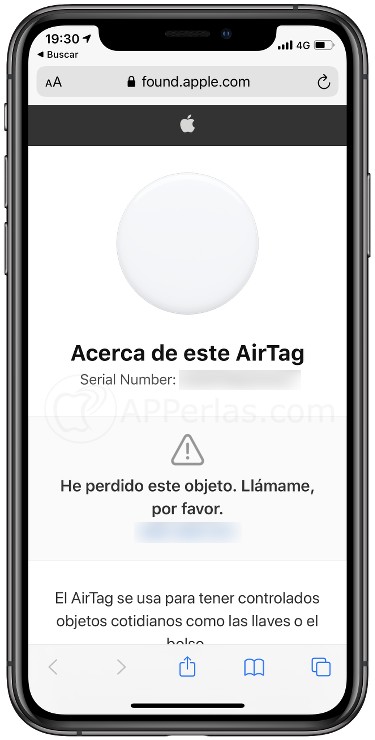
Avisamos que todo Airtag que esté vinculado a un propietario, no se puede restaurar ni usar por lo que es tontería quedárselo.
Y sin más y esperando que os haya parecido interesante este tutorial, nos vemos en breve con más apps, noticias, trucos, tutoriales… para sacar lo máximo de vuestros dispositivos de Apple.
Saludos.
Apasionado de los productos APPLE y licenciado en apps.
En el mundo de los blogs desde 2010 escribiendo artículos a diario, todos sobre el ecosistema Apple. En mi haber tengo más de 6.000 artículos publicados ademas de haber participado en otros medios como revistas digitales, podcasts, blogs... .
Toda una vida dedicada a mi pasión por Apple y sus productos, la cual intento plasmar en mis artículos, vídeos de Youtube y publicaciones en redes sociales.